Cara Menukar MXF ke MP4 melalui Free Converter
Apabila anda mengambil kamkoder profesional seperti Sony, Panasonic, Canon, dll., Untuk merakam video, video akan dieksport sebagai MXF. Tidak ada kesukaran untuk memainkan fail MXF melalui camcorder anda. Namun, setelah anda ingin mengedit fail MXF di Windows Movie Maker, iMovie, atau memainkannya di pemain QuickTime atau telefon Android anda, fail MXF akan tersekat. Penyelesaian untuk memperbaikinya adalah dengan tukar MXF ke MP4, yang merupakan format video paling popular yang diterima oleh hampir semua editor dan pemain.
Itulah yang akan kami kongsikan dalam catatan ini, 4 cara menukar MXF ke MP4 dengan penukar MXF percuma. Tanpa kemahiran, dan anda boleh melakukannya walaupun anda adalah pemula.

Bahagian 1. Cara Menukar MXF ke MP4 Secara Percuma (Paling Mudah)
Cara termudah untuk menukar MXF ke MP4 adalah menggunakan penukar video dalam talian percuma. Terdapat pelbagai penukar MXF dalam talian, yang mana anda boleh mentranskode MXF ke MP4 tanpa memuat turun penukar.
Penukar Video Dalam Talian Percuma adalah penukar video yang mudah menyokong pelbagai format video dan audio. Ia boleh menukar fail MXF menjadi MP4, FLV, WMA, AVI, MOV, TS, M2TS, MP3, dll secara percuma di Windows dan Mac. Selain itu, anda boleh menyesuaikan codec video, resolusi, kadar sampel, dan lain-lain, untuk fail MP4 keluaran. Selain itu, ia menyokong penukaran kumpulan, sehingga anda dapat mengubah banyak fail MXF menjadi MP4.
Langkah 1. Tambahkan fail MXF
Klik Tambah Fail untuk Tukar, kemudian tetingkap pop timbul muncul, dan anda perlu memuat turun dan memasang pelancar ubah. Selepas pemasangan berjaya, tetingkap akan menunjukkan bahawa anda boleh memilih fail MXF yang ingin anda tukar.
Langkah 2. Tukar MXF ke MP4
Pilih kotak pilihan MP4 di bahagian bawah, dan kemudian klik Tukarkan, maka akan muncul tetingkap untuk memilih tujuan untuk menyimpan fail yang ditukar. Kemudian, ia akan mula menukar MXF ke MP4. Selepas penukaran berjaya, ia akan memuat turun fail MP4 yang ditukar ke komputer anda secara automatik.
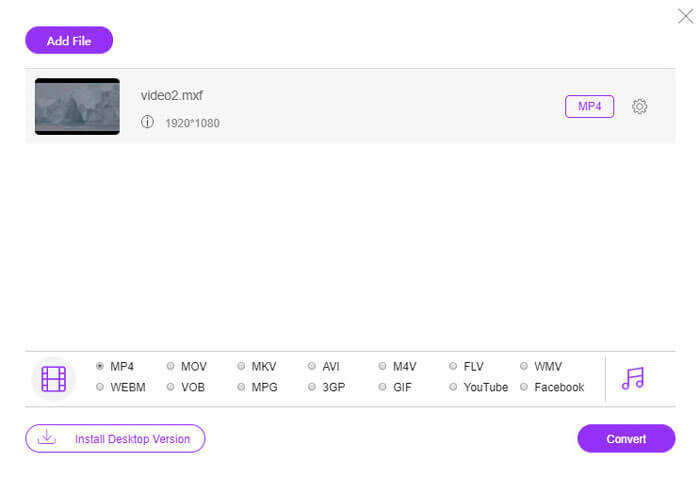
Sekiranya anda tidak mahu menukar fail MXF secara dalam talian untuk perlindungan privasi, maka teruskan kaedah seterusnya untuk menukar MXF di komputer.
Bahagian 2. Cara Menukar MXF ke MP4 secara percuma melalui VLC di Komputer
VLC, bukan pemain media percuma, tetapi boleh menjadi penukar video percuma untuk menukar MXF ke MP4 di komputer anda. Berikut adalah langkah-langkahnya.
Langkah 1. Muat turun VLC percuma di komputer anda dan jalankannya dengan segera. Klik Media untuk memilih Tukar / Simpan.
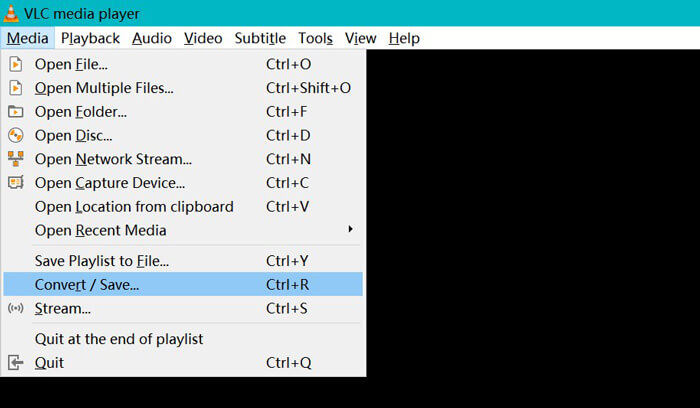
Langkah 2. Di dalam Buka Media tetingkap, anda harus mengklik butang Tambah untuk mengimport fail MXF ke dalam program ini. Selepas itu, klik Tukarkan dari pilihan lungsur turun Tukar / Simpan.
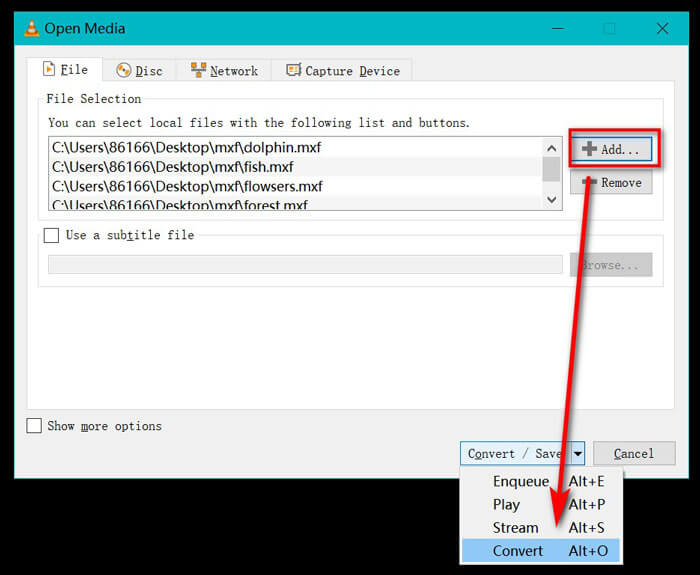
Langkah 3. Pilih MP4 sebagai format output dari senarai drop-down Profil.
Pilih Fail destinasi untuk memilih lokasi untuk menyimpan fail MP4 yang ditukar.
Klik Mulakan untuk menukar MXF yang berubah menjadi MP4 melalui VLC.
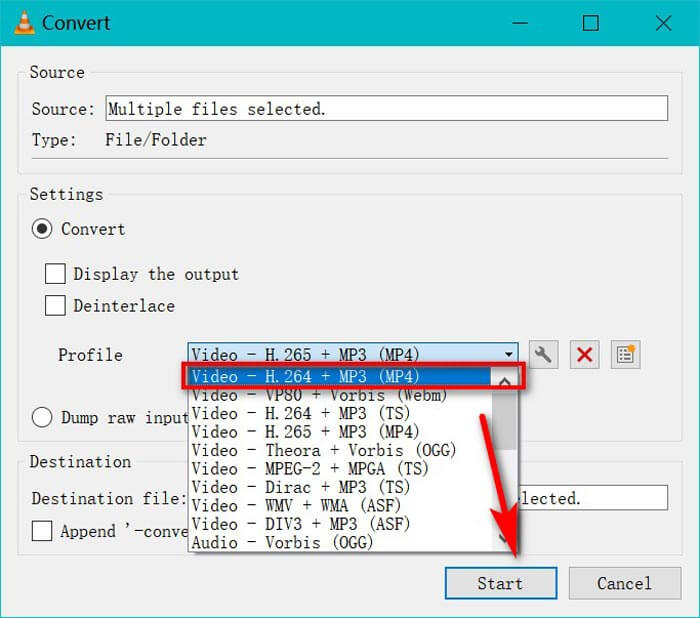
Namun, memerlukan lebih banyak waktu untuk menukar MXF ke MP4 melalui VLC, kerana VLC akan merakam fail MXF dan menyimpannya ke dalam MP4. Sekiranya anda memerlukan penukar MXF, pindahkan kaedah seterusnya.
Bahagian 3. Cara Membebaskan Transkod MXF ke MP4 dengan HandBrake
HandBrake adalah perisian penukaran video sumber terbuka pada Windows, Mac dan Linux. Ia dapat memproses fail media yang paling biasa dan DVD / Blu-ray ke dalam MP4 dan MKV di H.265, H.264, VP9 / 8, AAC, MP3, FLAC, AC3 dll, codec.
Sekarang, mari dapatkan penukar video MXF percuma untuk menukar MXF ke MP4.
Langkah 1. Muat turun percuma dan jalankan HandBrake. Secara lalai, HandBrake akan memberikan Sumber terbuka dialog semasa berjalan. Kemudian anda boleh memilih fail MXF yang ingin anda tukar.
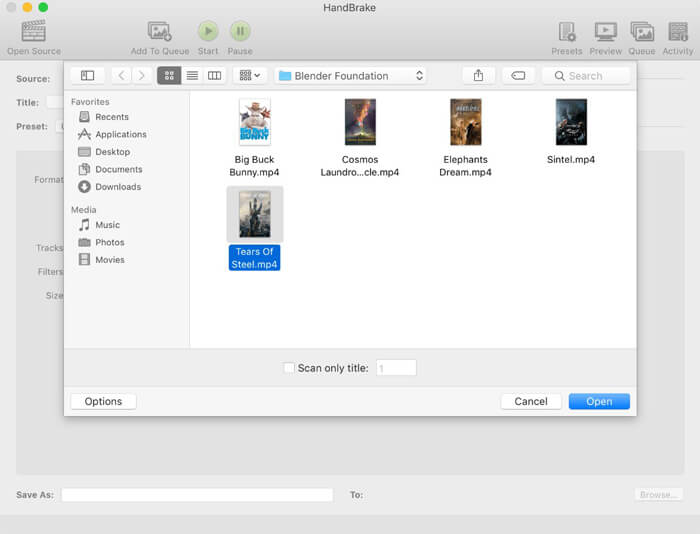
Langkah 2. Pilih Fail MP4 dari Format, dan anda secara pilihan untuk menetapkan resolusi video, dan menambahkan kesan penapis, dll., Ke dalam fail output. Jangan lupa untuk menetapkan tujuan untuk menyimpan fail MP4 yang ditukar dengan mengklik Semak imbas.
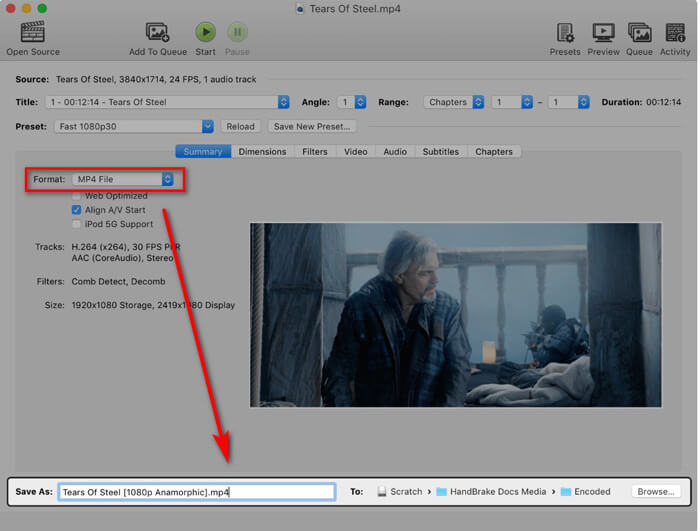
Akhirnya, klik butang Mula di bahagian atas untuk mula mengekod fail MXF ke dalam filem MP4.
Anda dapat mengetahui kemajuan semasa menukar dan akan memberi amaran kepada anda apabila selesai.
Itu sahaja yang ada.
Bahagian 4. Soalan Lazim Menukar MXF ke MP4
Apakah format fail MXF?
MXF adalah format fail standard untuk video dan audio. Ia dibuat oleh kamkorder seperti Sony (OP1a), Panasonic (OP-Atom, OP1b), dan peranti rakaman video lain. Salah satu contoh khas penggunaan fail MXF adalah untuk menyampaikan iklan ke stesen TV dan pengarkiban program TV siaran tanpa tap.
MXF VS MP4, yang manakah lebih baik?
Kedua-dua MXF dan MP4 adalah format wadah, tetapi MP4 dapat berisi sari kata, dan gambar, selain video dan audio. Bagi keserasian, MP4 lebih popular daripada MXF. Sebagai format verbose dan berlebihan, MXF lebih senang diperbaiki daripada MOV atau MP4. Dari segi lesen, fail MP4 dibebani paten sementara fail MXF adalah standard terbuka dan bebas paten. Sukar untuk menentukan mana yang lebih baik, dan yang lebih baik adalah yang anda mahukan berdasarkan keperluan anda.
Bolehkah saya menggunakan FFmpeg untuk menukar MXF ke MP4?
Ya awak boleh. FFmpeg boleh menukar MXF ke MP4. Anda hanya perlu menambahkan kod. Walau bagaimanapun, kaedah ini bukan pilihan yang baik untuk pemula. Kaedah menukar MXF ke MP4 menggunakan FFmpeg adalah untuk profesional.
Kesimpulannya
Mengubah fail MXF ke video MP4 dapat membiarkan anda menonton atau mengedit fail MXF pada peranti apa yang anda miliki. Terdapat pelbagai penukar video MXF yang boleh anda gunakan untuk membuat penukaran dan kami mengumpulkan 3 penukar MXF ke MP4 percuma teratas di sini.
Kaedah mana yang menjadi kegemaran anda?
Tinggalkan komen anda di bawah.



 Video Converter Ultimate
Video Converter Ultimate Perakam Skrin
Perakam Skrin



